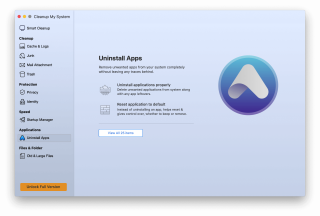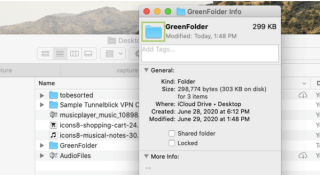Annyi alkalmazással kell lépést tartanunk, hogy rendelkeznünk kell egy alkalmazással, amely tárolja az összes alkalmazásunk helyét. Kedvenc képeink és videóink elkerülhetetlenül ott vannak az otthoni képkerethez csatlakoztatott Flipagramunkon. A Spotify és az Amazon kedvenc zenéinket online tároljuk, és a laptopunkon tároljuk. A 24me és a Google Calendar programjaink és emlékeztetőink mindenhol megtalálhatók. Még az is előfordulhat, hogy egynél több telefonszámot kell követnünk. Szükségünk van ezekre az alkalmazásokra, hogy egy helyen konvergáljanak, hogy egyszerűbbé tegyük életünket. Szükségesek, de hihetetlenül nehézkes követni őket. Megvitatjuk a ma elérhető legjobb Mac fájlszinkronizáló programokat.
ChronoSync
A ChronoSync egy nagyon sokoldalú segédprogram a Mac fájlok és adatok szinkronizálására. Ez az eszköz csak Mac és iOS eszközök között használható, ami korlátozhatja, ha Android és más rendszereket használ. Kiválóan alkalmas Apple-eszközök szinkronizálására, de biztonsági mentéseket és visszaállításokat is végezhet. A fájlok és dokumentumok szinkronizálása nagyszerűen működik a ChronoSync alkalmazásban, de ez az alkalmazás számos funkcióval rendelkezik a fontos adatok biztonsági mentéséhez. Ezekkel a biztonsági mentési funkciókkal a ChronoSync kiemelkedik más alkalmazások közül. A biztonsági mentési funkciók közé tartozik a távoli helyekről történő biztonsági mentés és a rendszerindító biztonsági mentés létrehozása a merevlemez teljes meghibásodásának megoldásához. A ChronoSync megbízható és gyors. Több fájl egyidejű szinkronizálására számíthat.
A ChronoSync 50 dollárba kerül. Ez magában foglal egy nagyszerű alkalmazást megbízható és érzékeny műszaki támogatással.
GoodSync
A GoodSync rugalmasabb, mint a ChronoSync. Ugyanolyan ereje van a szinkronizálásban és a biztonsági mentésben/visszaállításban, mint a ChronoSync; azonban sokkal több lehetősége lesz a szinkronizálni kívánt eszközökhöz és szoftverekhez. A GoodSync jól működik a Google Drive, az Azure, az Amazon S3, az FTP, valamint más számítógépekkel és mobileszközökkel. A biztonsági mentés zökkenőmentes a DAV, a hordozható meghajtók és a mobileszközök között. Számítson gyakori frissítésekre, mivel a fejlesztők mindig a technológia élvonalában vannak. Készüljön fel arra is, hogy némi pénzügyi nyomást nehezítsen ebből az alkalmazásból. Az egyedi opció ugyanaz az ára, mint a ChronoSync, 50 dollár. A szerveropcióra való frissítés körülbelül 3000 dollárba kerül. Vannak olyan panaszok, hogy a GoodSync nem szinkronizálja a névjegyeket, az ütemezőket és az elektronikus eszközbe épített alkalmazásokat.
SyncMate
A SyncMate egy olyan csomag, amely rengeteg munkát végez az Ön számára. Az alkalmazás célja, hogy sok választási lehetőséget és teljesítményfunkciót egyetlen egyszerű felületre gyűjtsön. Nagy hírnévnek örvend, mivel képes együttműködni számos mobileszközzel, beleértve az iPhone-okat és az Androidot is. A SyncMate letöltődik Windows és Apple eszközökre. Nagyon sok felhő szinkronizálási lehetőség létezik; működik a Google, a Dropbox, az iCloud, az Outlook és sok más felhőbeállítással. Könnyű használhatóságáról és alacsony tanulási görbéjéről ismert. Ez a szoftver ingyenes, de van egy Expert opció, amely 40 dollárba kerül. A frissítés további lehetőségeket nyit meg. Ezenkívül a SyncMate lehetővé teszi a zenék, névjegyek, naptárak és egyéb személyes kezelési eszközök szinkronizálását.
Egyes parancsnok
A Commander One számos olyan funkcióval rendelkezik, amelyek a szinkronizáló szoftverektől elvárhatók. Támogatni fogja az iOS-t, a macOS X-et és az Androidot. Rugalmas, és támogatja az eszközök és a felhő közötti szinkronizálást. Nagyszerű hírünk van, mivel a tartalom mozgatása Mac és Android között egyszerű fogd és vidd folyamatokkal valósítható meg; azonban nem húzhat át fájlokat Androidról Mac-re. Ha megelégszik az ingyenes verzióval, akkor az alkalmazás legtöbb hasznos funkciójától el lesz zárva. A frissítés 29,95 dollárba fog kerülni, ha úgy találja, hogy az ingyenes verzió nem elégséges az Ön igényeinek kielégítésére.
Apeaksoft iPhone Transfer
Az Apeaksoft iPhone Transfer egy professzionális adat-helyreállító rendszer, amely szinkronizálja a fájlátvitelt PC, iOS és Mac között. Ez a hatékony alkalmazás minden iOS-eszköz között szinkronizálni fog. Támogatja a névjegyek, naptárbejegyzések, szöveges üzenetek és zenék átvitelét. A fotók, könyvek és szöveges üzenetek mind szinkronizálva vannak, így úgy érzi, mintha egyetlen eszközt kezelne. A többi itt felsorolt alkalmazáshoz hasonlóan van egy ingyenes lehetőség. További funkciókért frissíthet, ha 47,96 dollárt fizet. A vélemények túlnyomórészt pozitívak erről a szoftverről.
Syncios
A Synciosnak szerepelnie kell ebben a listában. A Syncios segítségével beépített konvertert is kapunk. Az MP3 fájlokat úgy kezelheti, hogy csengőhangokká váljanak. A Syncios lehetővé teszi képeinek, zenéinek és alkalmazásainak szinkronizálását közvetlenül iPad vagy Android telefonjáról. A tanulási görbe alacsony. A jobb funkciókra való frissítés díjat számít fel, ami körülbelül 34,95 dollárba kerül. Óvakodjon az alkalmazás lefagyásával kapcsolatos panaszoktól. A kompromisszum a fájlok konvertálásának képessége.